excel表格怎么分隔内容?本章内容给大家谈谈电子数码产品中关于遇上excel如何分列单元格里面的内容等问题,我们该怎么处理呢。下面一起来好好了解吧,希望能帮你解决到相关问题。
excel表格怎么分隔内容
excel表格分隔内容方法:
选择要拆分其内容的一个单元格或多个单元格。重要: 拆分内容时,它们会覆盖右侧的下一个单元格中的内容,因此请务必在该处留有空白区域。在“数据”选项卡上的“数据工具”组中,单击“分列”。 随即将打开“文本分列向导”。“文本分列”图标位于“数据”选项卡上。如果未选择“分隔符号”,请选择此选项,然后单击“下一步”。选择分隔符号以定义要拆分单元格内容的位置。 “数据预览”部分显示内容的显示外观。 单击“下一步”。“文本分列”向导的第二页。在“列数据格式”区域中,为新的列选择数据格式。 默认情况下,这些列的数据格式与原始单元格一样。 单击“完成”。
excel如何分列单元格里面的内容
第一:打开【excel】,然后选中要进行操作的表格,在上方点击【数据】选项卡,在【数据工具】一栏中选择【分列】;
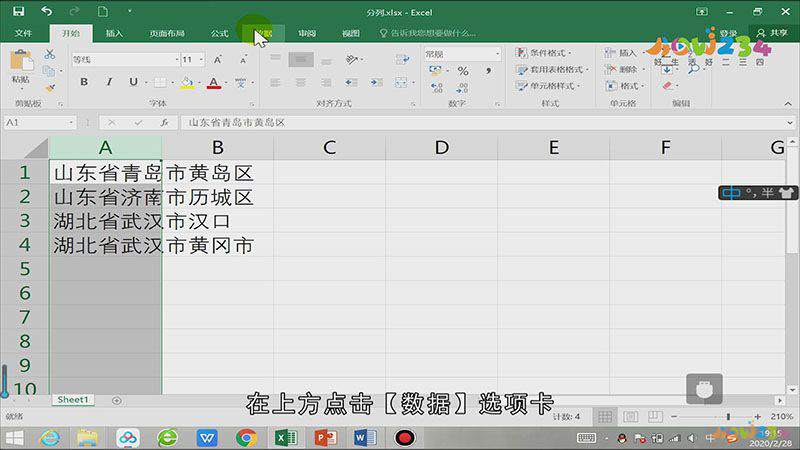
第二:在弹出来的窗口中,点击【固定宽度】,接着选择【下一步】,然后就可以用鼠标添加分隔线;
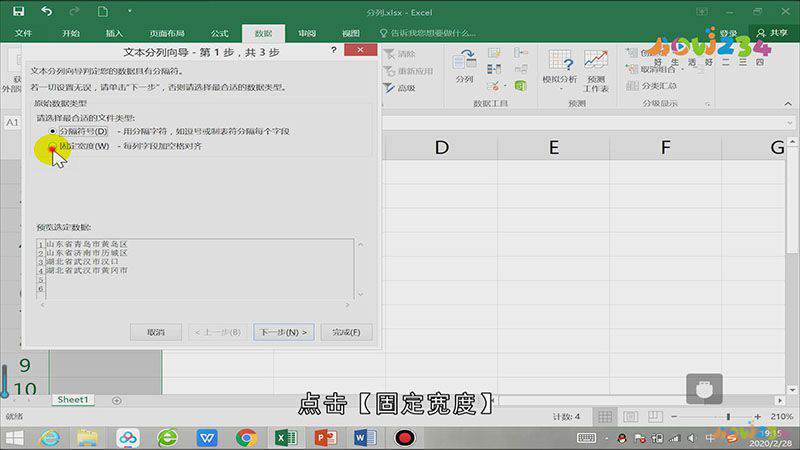
第三:点击上方的标尺可以添加分隔线,选中分隔线并且移动鼠标即可调整分隔线位置;
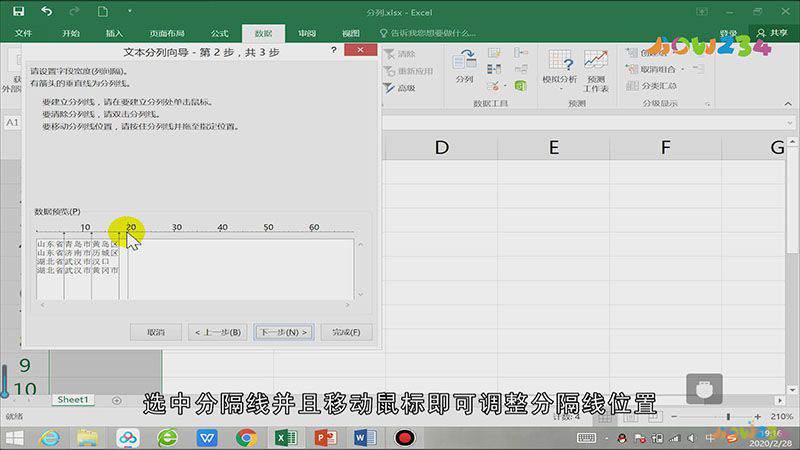
第四:调整完毕后,点击【下一步】,最后选择【完成】,就可以成功的将单元格进行分列了。
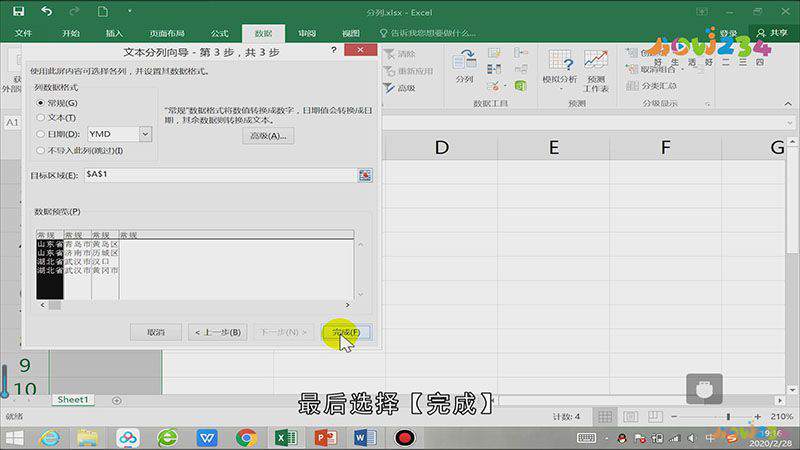
总结
本图文教程演示机型:Surface 3,适用系统:Windows 8.1专业版,软件版本:Excel 2016。以上就是关于excel如何分列单元格里面的内容的全部内容,希望本文的介绍能帮你解决到相关问题,如还需了解其他信息,请关注本站其他相关信息。
